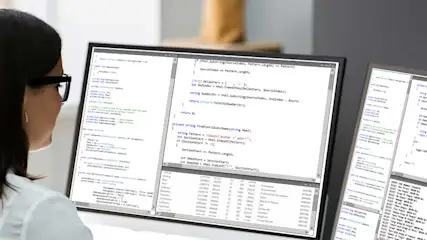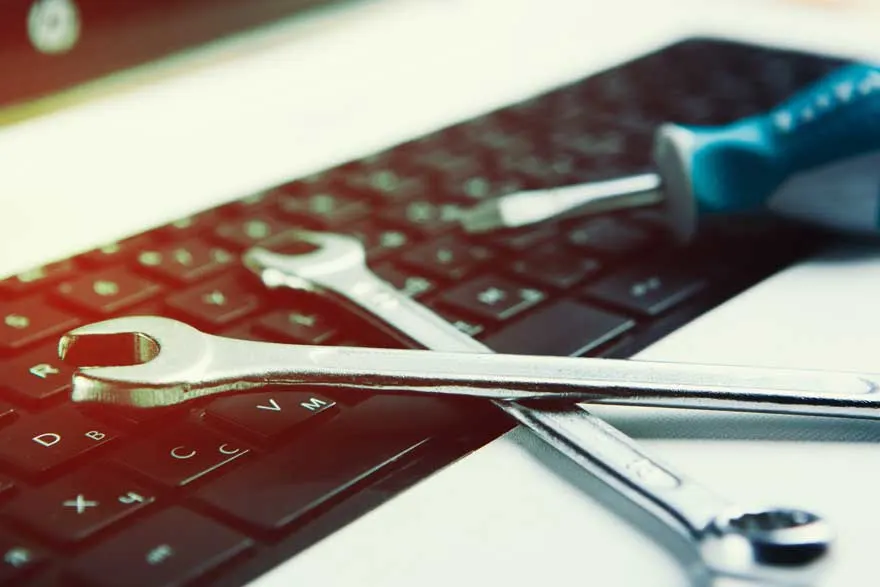
Als je draadloze toetsenbord niet werkt, zijn er een paar snelle oplossingen:
- Herstart je computer: vaak lost een simpele herstart USB-gerelateerde problemen op. Werkt dit niet, zet dan je computer helemaal uit gedurende 10 tot 20 seconden en start opnieuw op.
- Verbinding opnieuw instellen: verwijder de USB-dongle van het toetsenbord enkele seconden en sluit deze opnieuw aan om eventuele connectieproblemen te verhelpen.
- Batterijen controleren: vervang de batterijen om te zien of lege batterijen de oorzaak zijn.
- Aan-uit-schakelaar: zorg ervoor dat je toetsenbord niet uitgeschakeld is. Speel met de aan-uit-schakelaar om het weer te activeren.